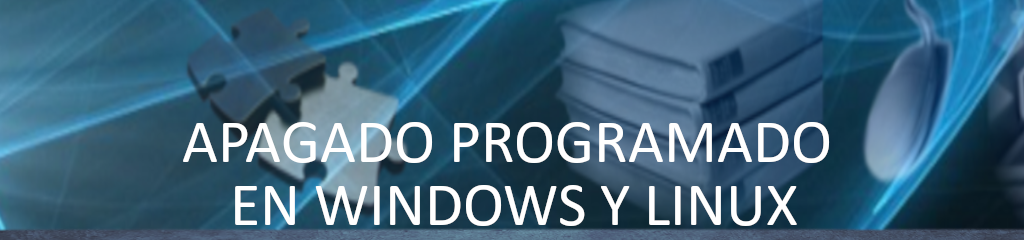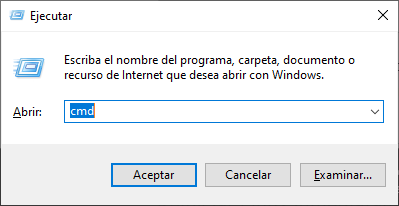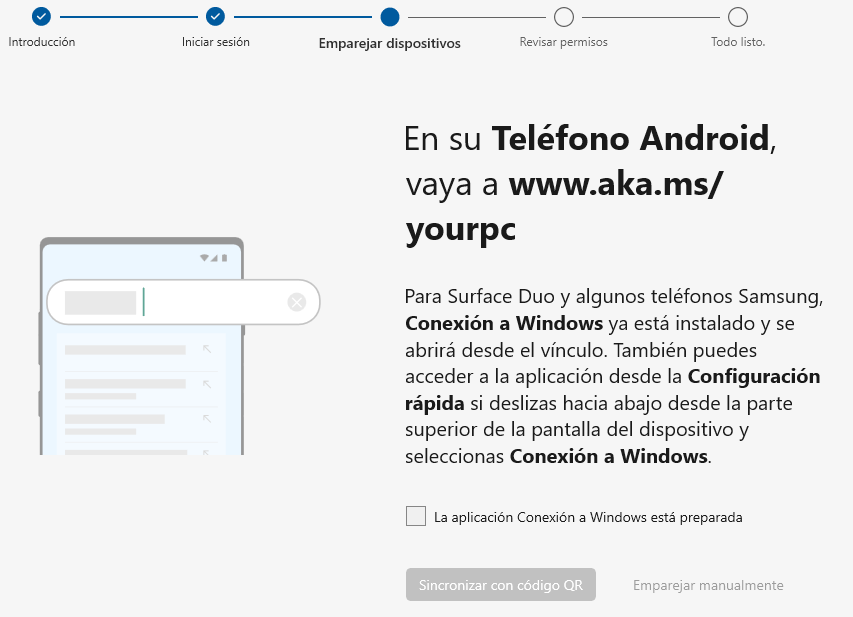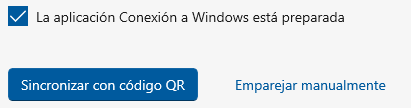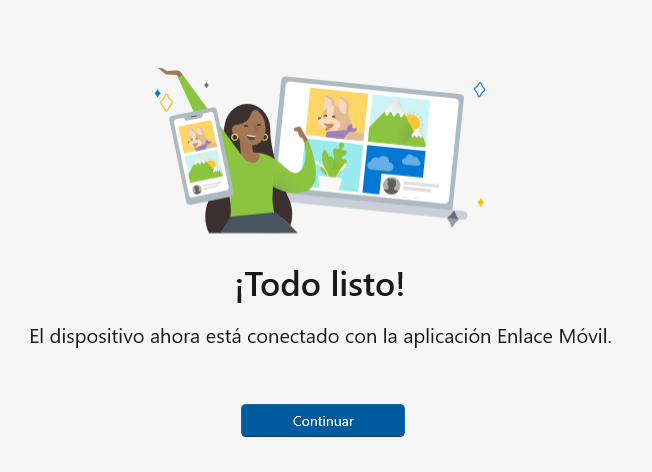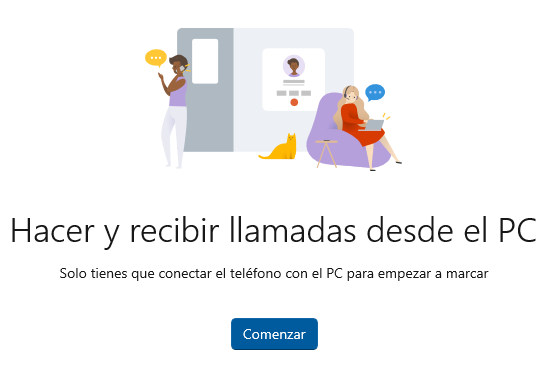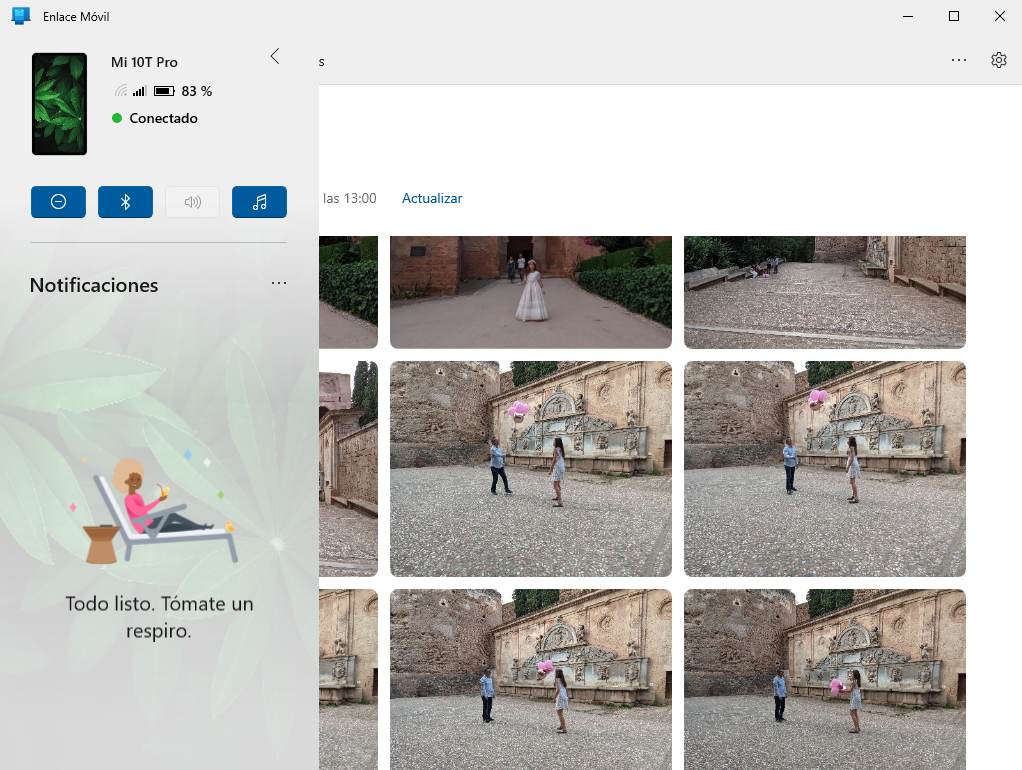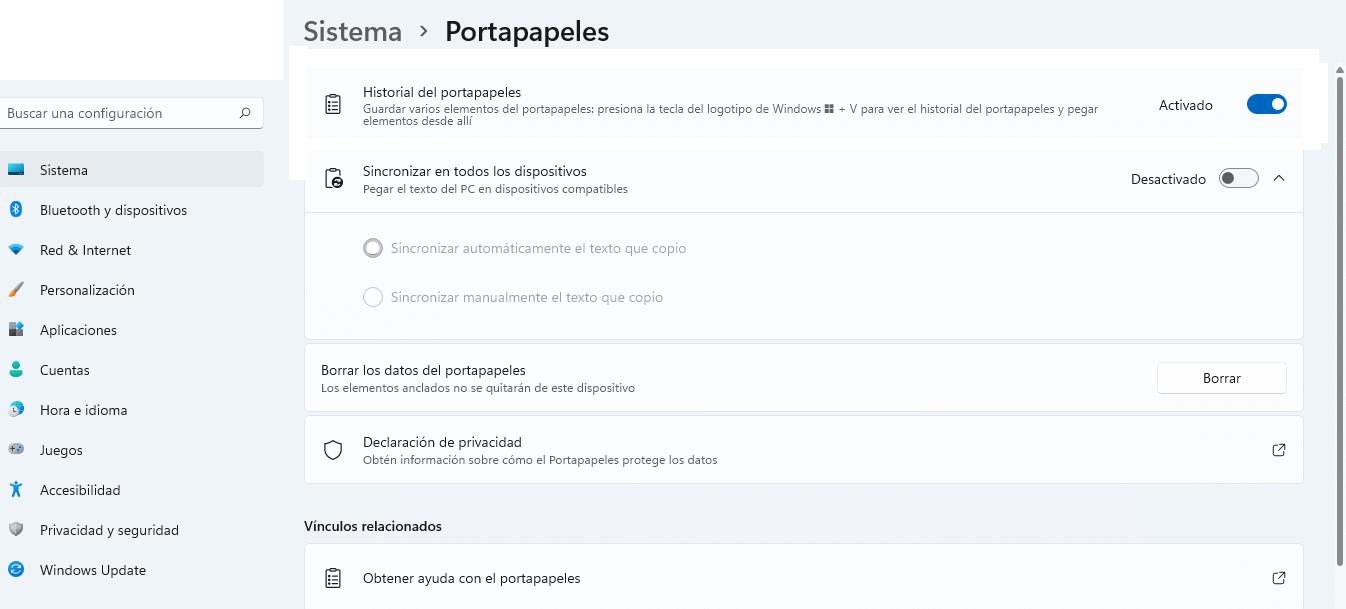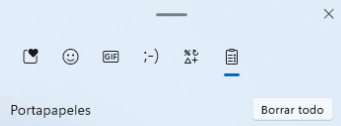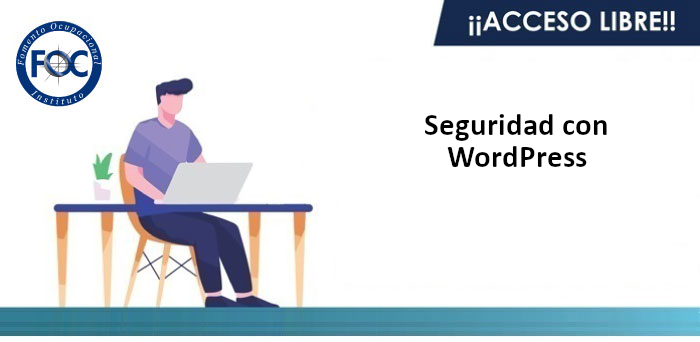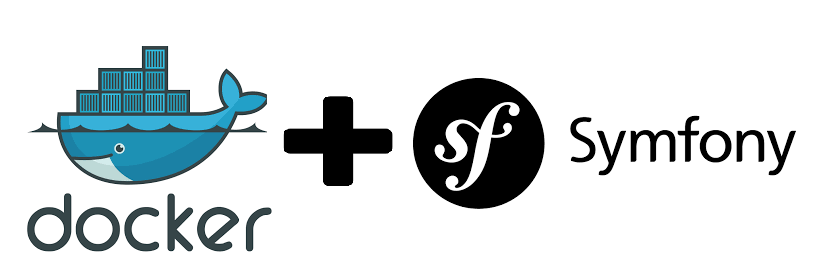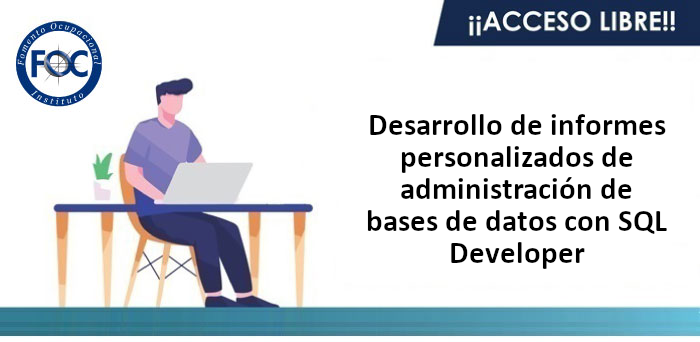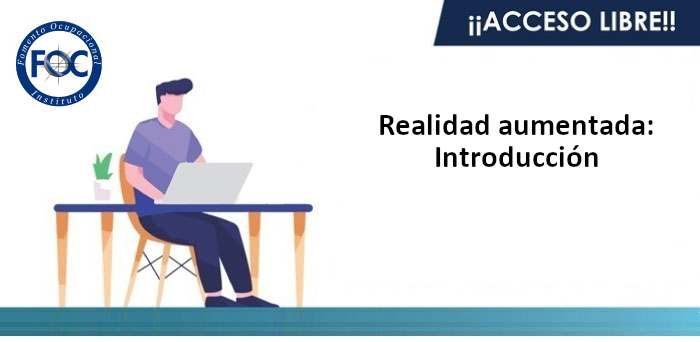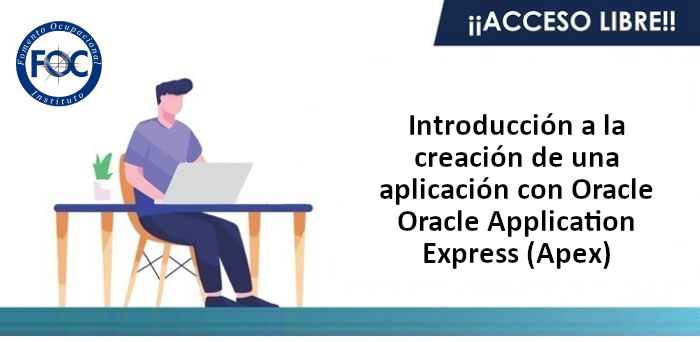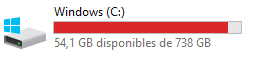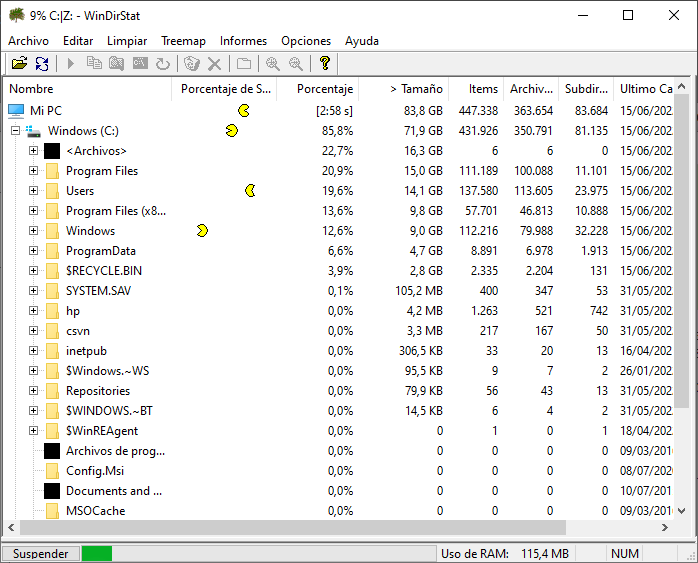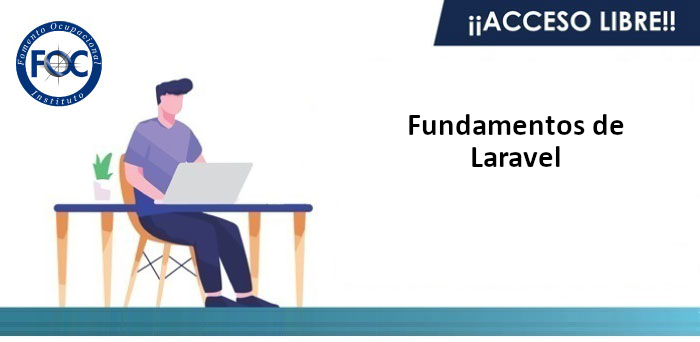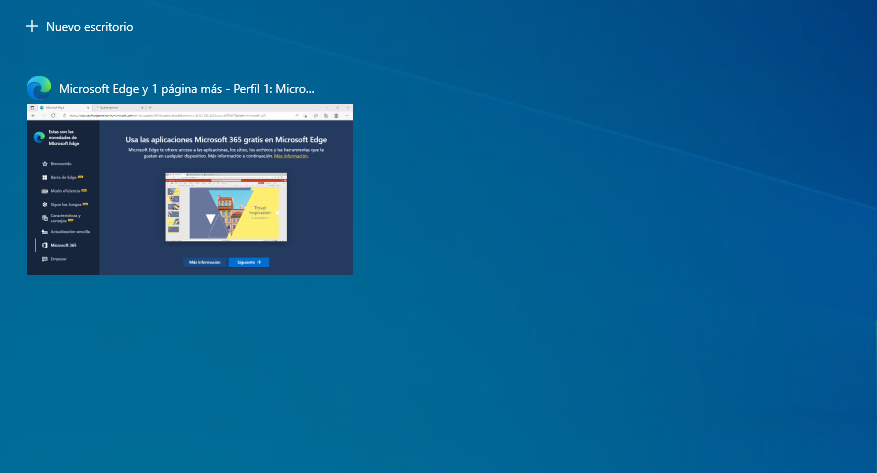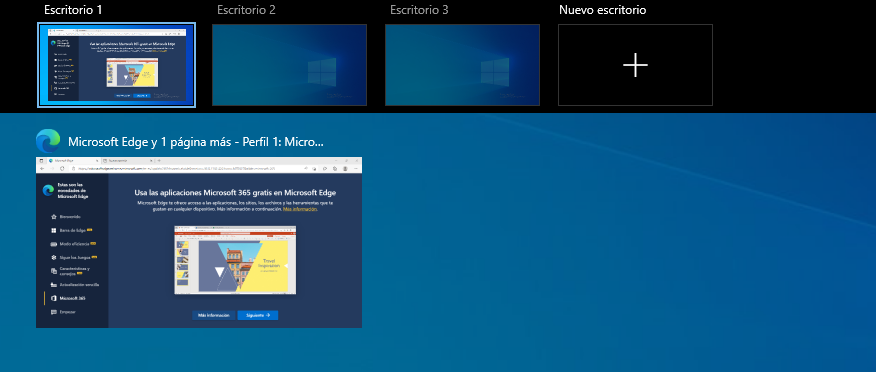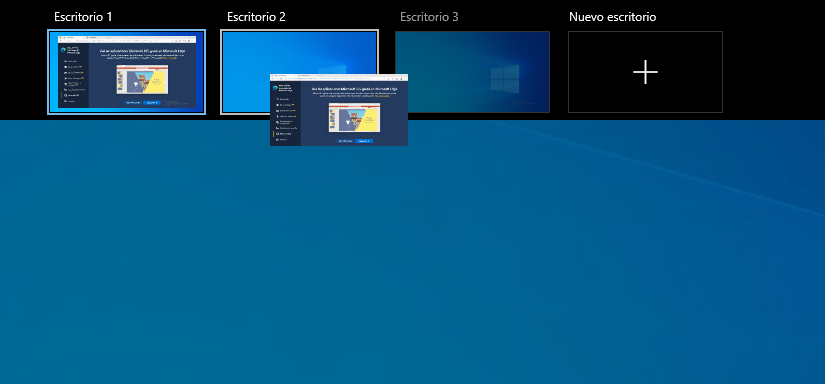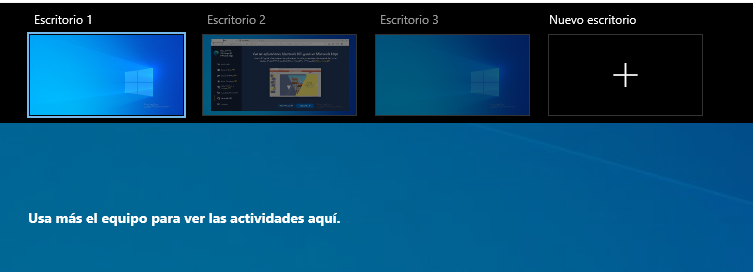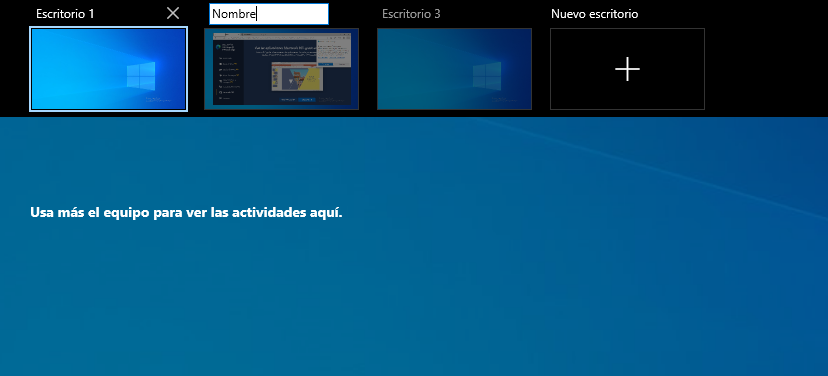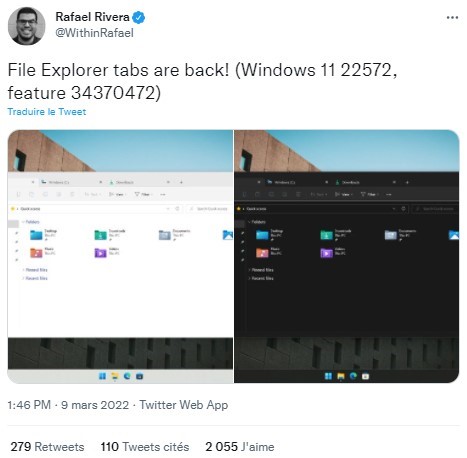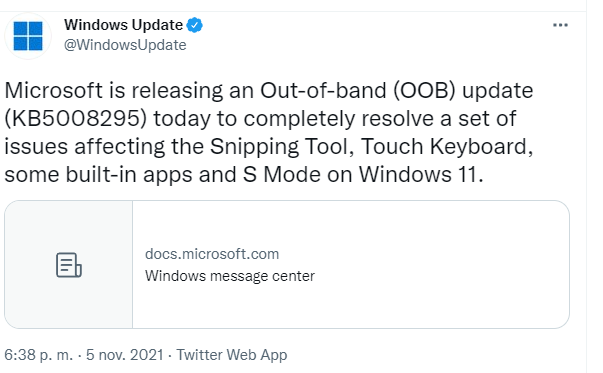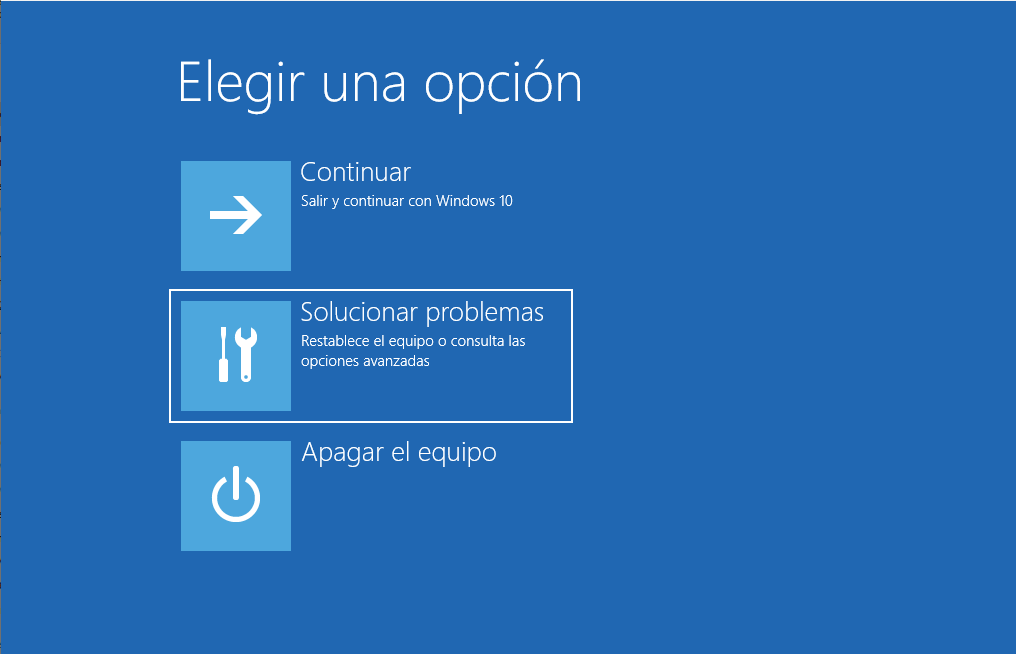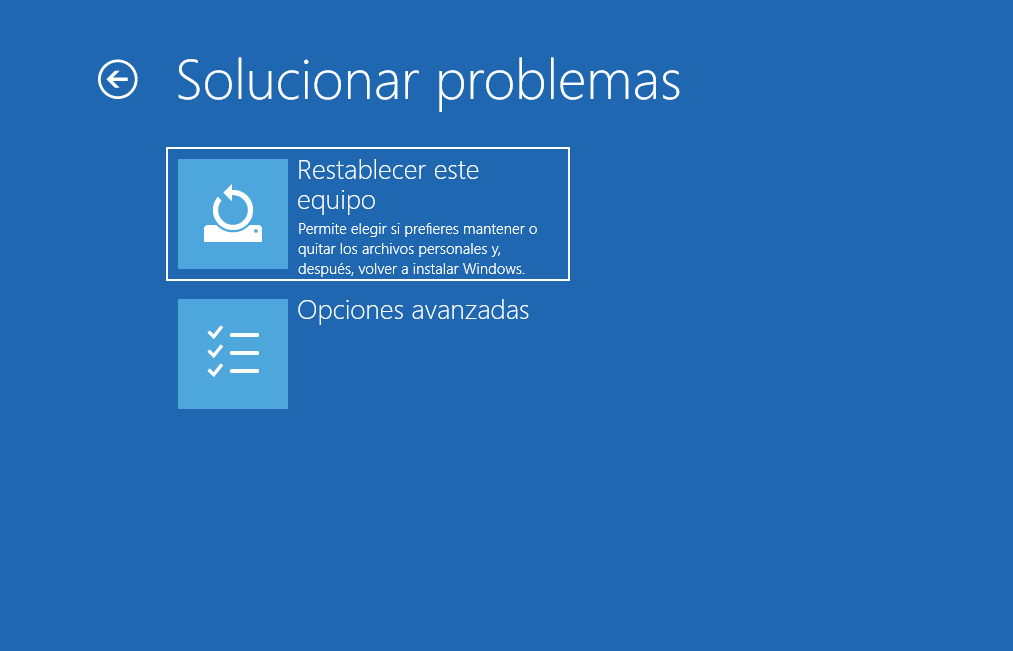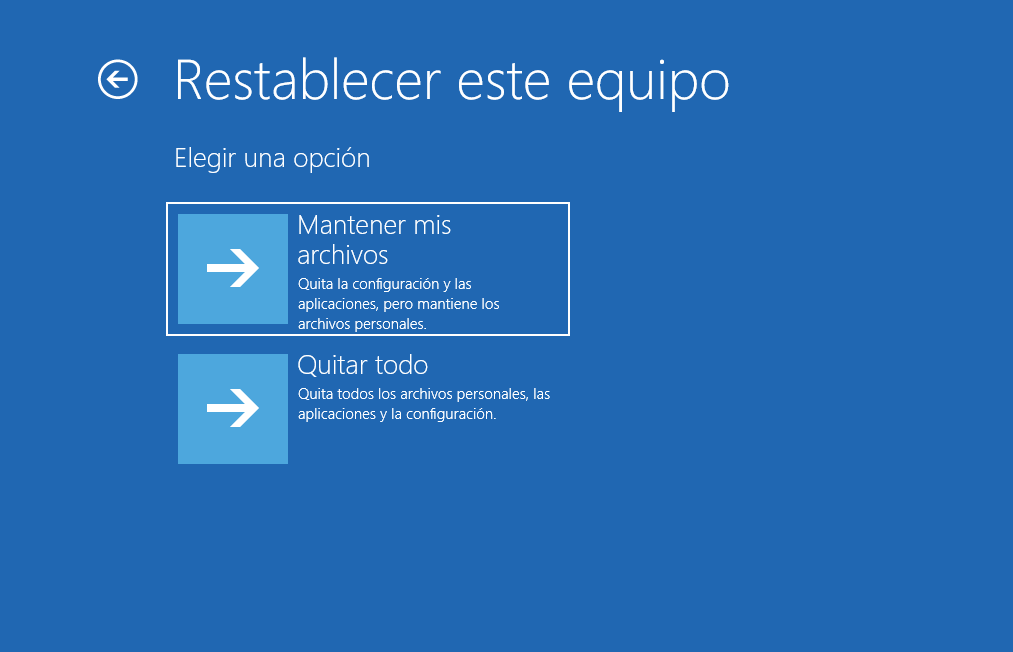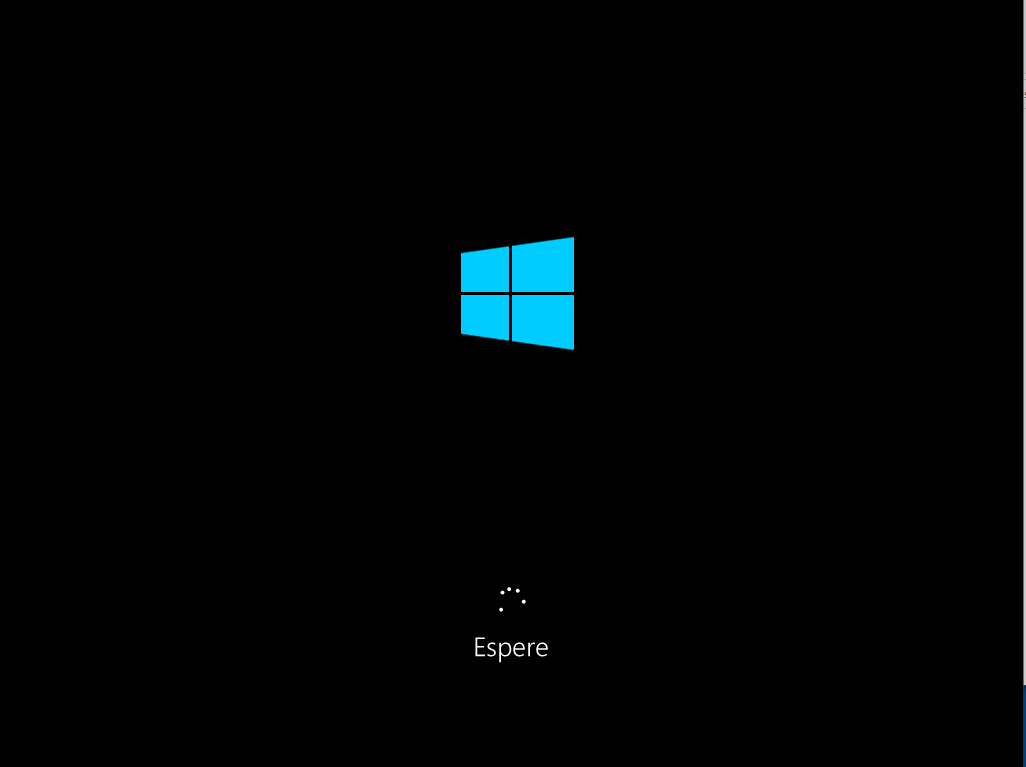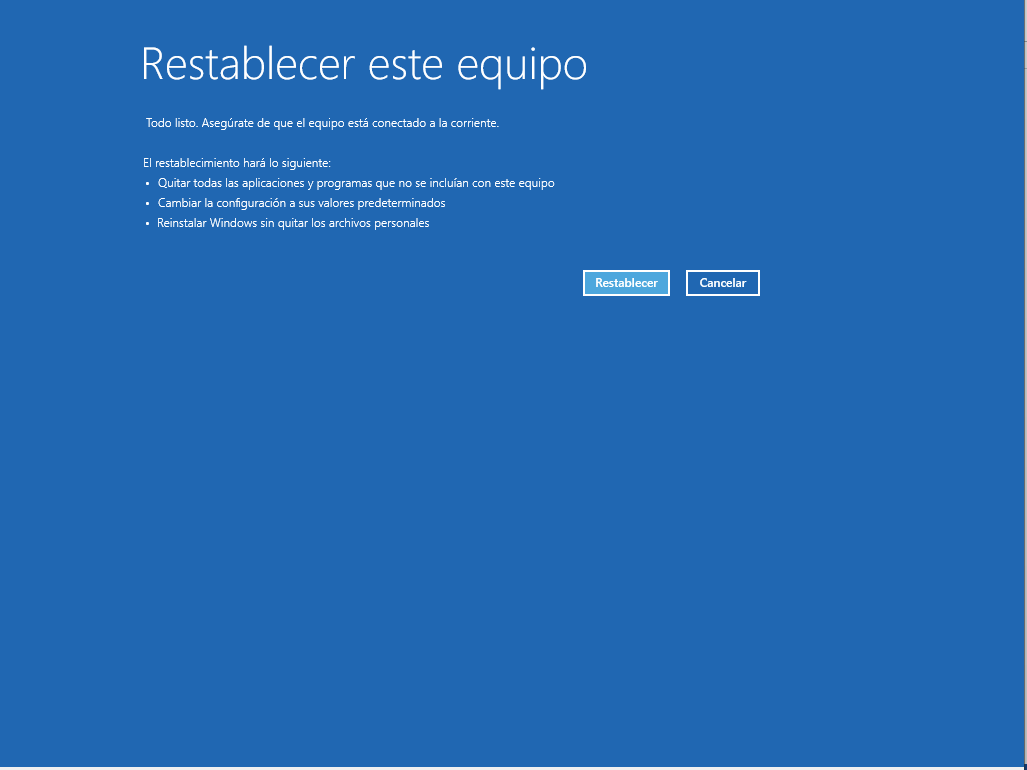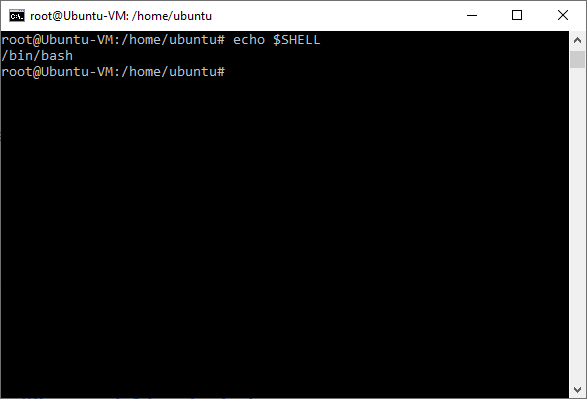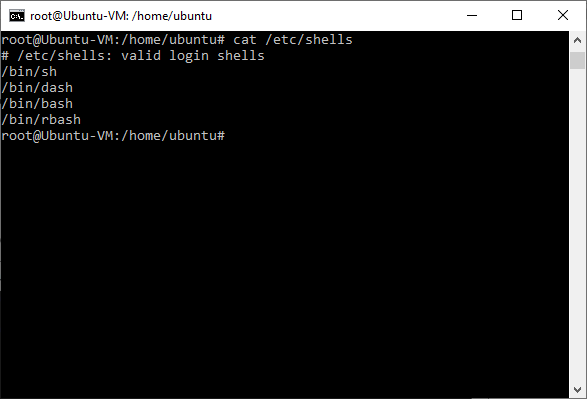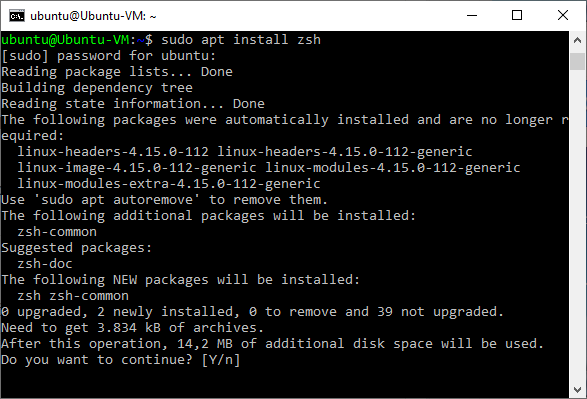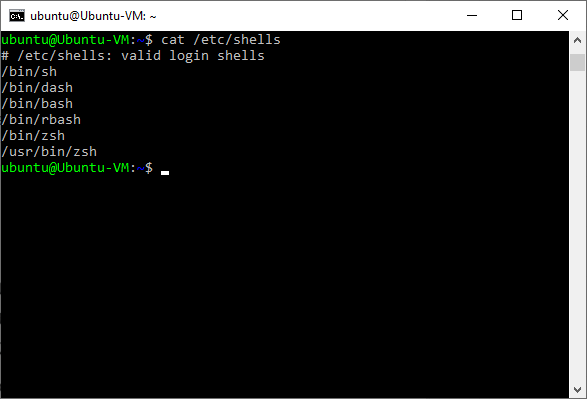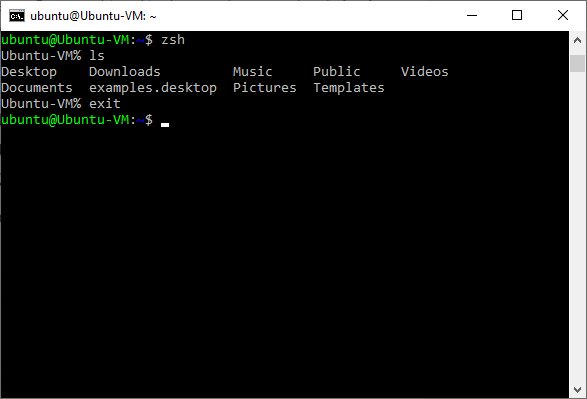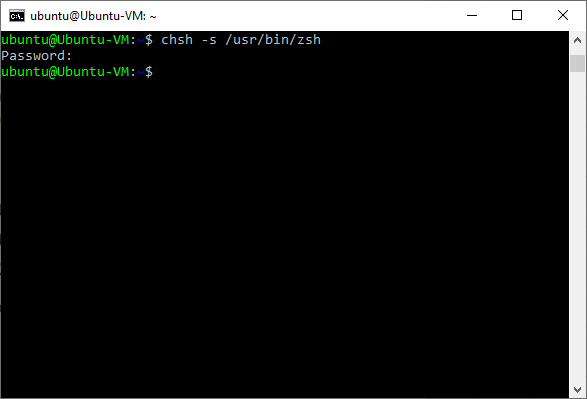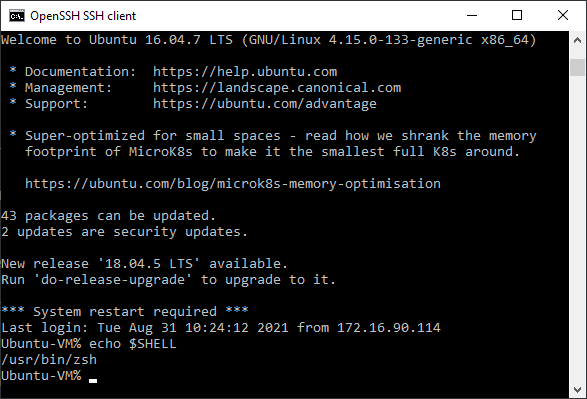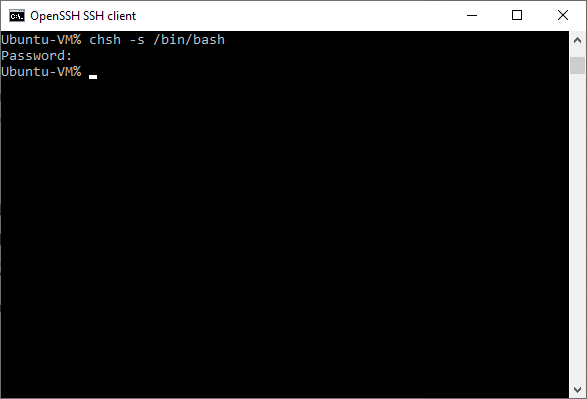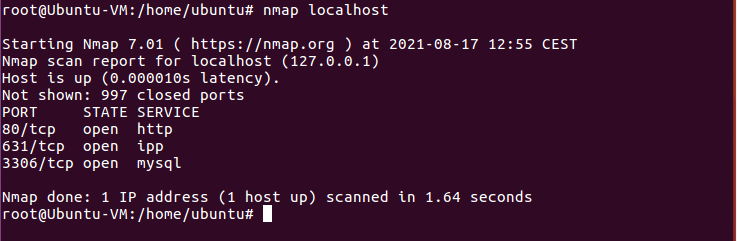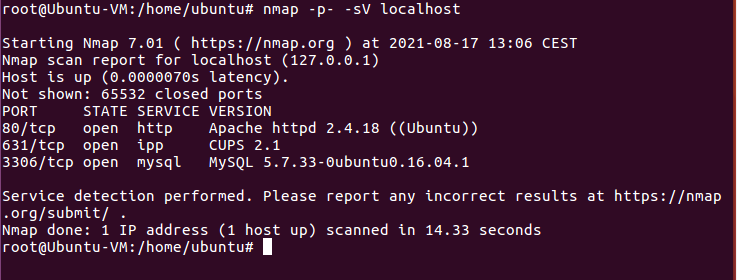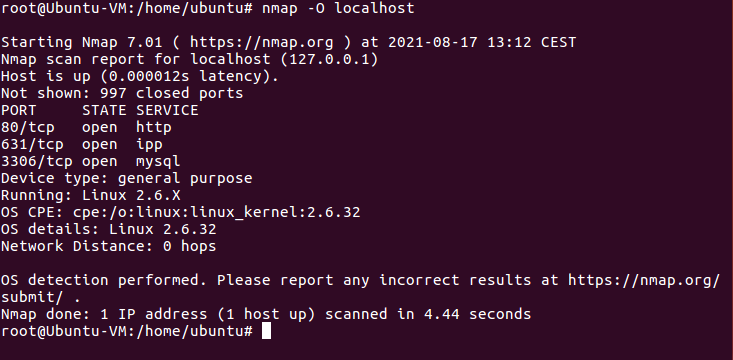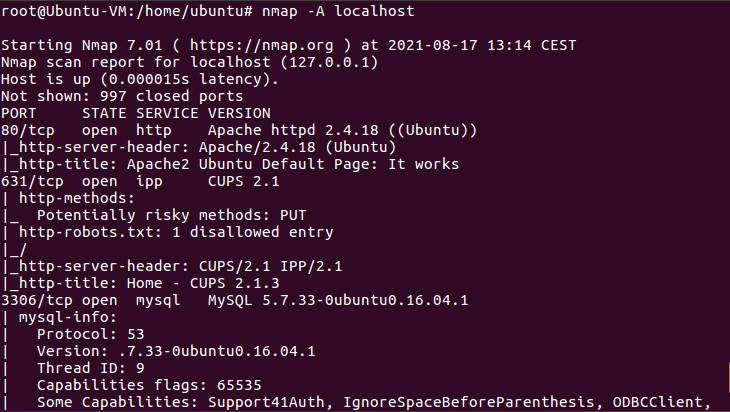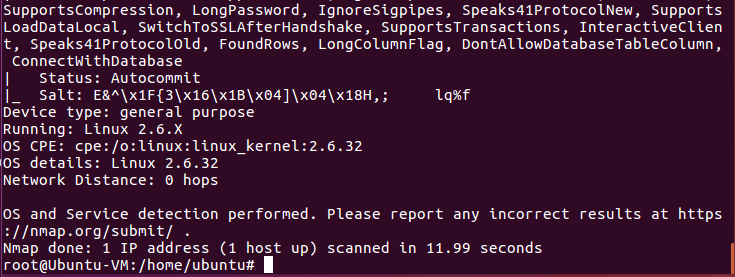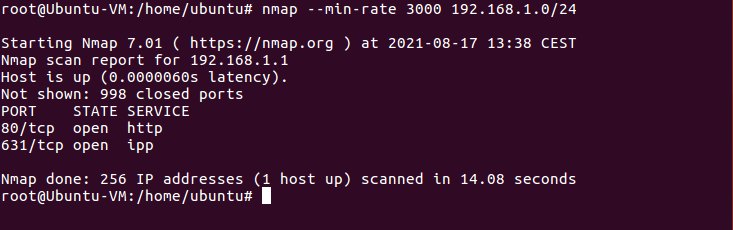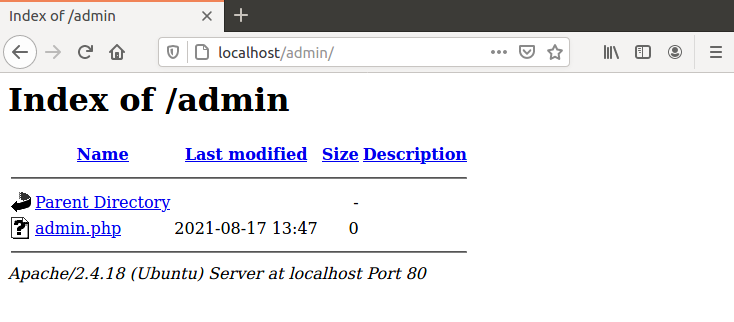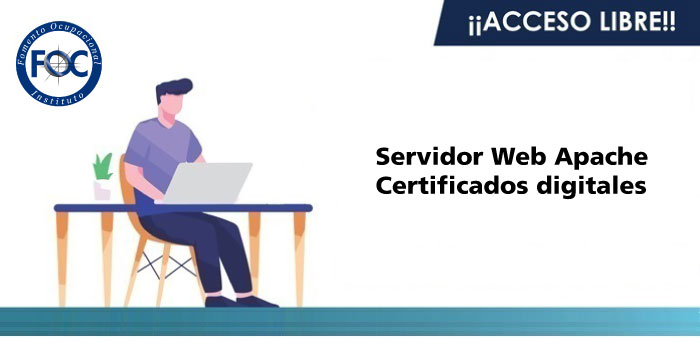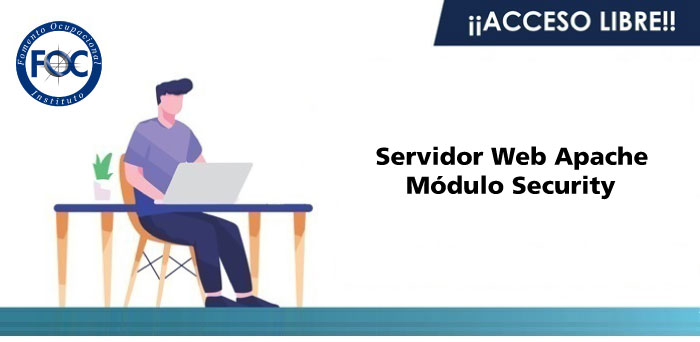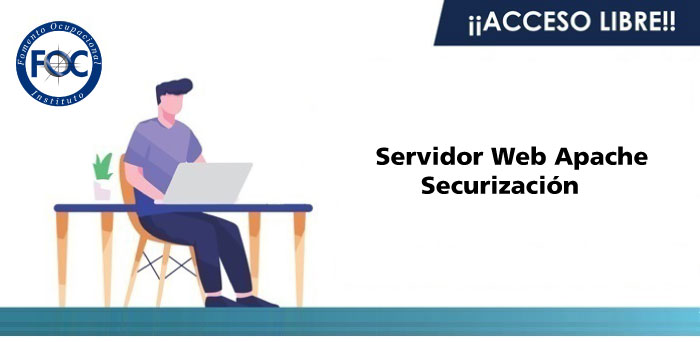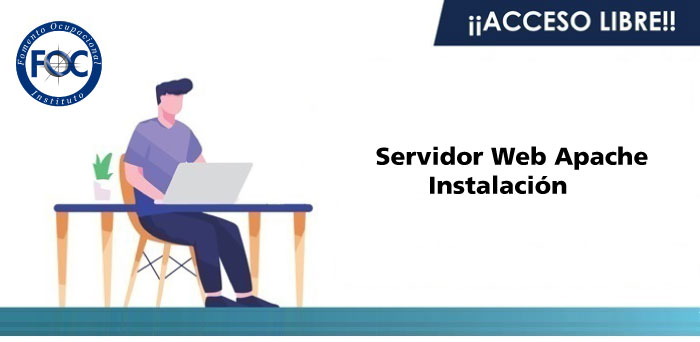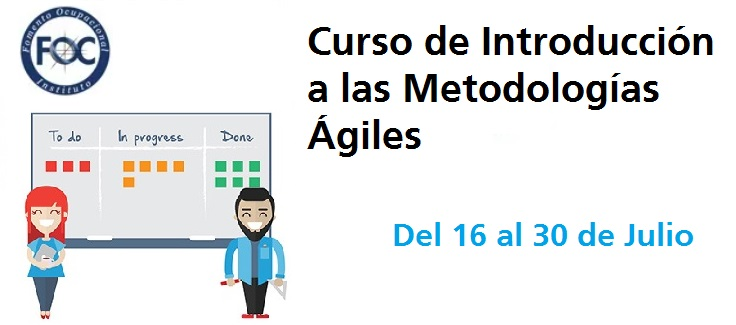Sora es un modelo de inteligencia artificial desarrollado por OpenAI que es capaz de generar videos a partir de simples descripciones de texto. Es decir, tú le escribes lo que quieres que el video muestre, y Sora se encarga de crear un video que coincida con tu descripción.
Las capacidades de Sora son impresionantes:
- Generar videos realistas: Puede crear videos de hasta un minuto de duración con una calidad visual sorprendente.
- Entender descripciones complejas: Sora puede interpretar descripciones detalladas que incluyen múltiples objetos, acciones y escenarios.
- Crear videos con emociones: Puede generar videos que transmitan emociones y sentimientos.
- Adaptarse a diferentes estilos: Puedes pedirle que genere videos en diferentes estilos, desde dibujos animados hasta realismo fotográfico.
¿Cómo funciona?
Sora funciona de manera similar a otros modelos de IA generativa, como DALL-E para imágenes. Se entrena con una gran cantidad de datos de texto y video, lo que le permite aprender las relaciones entre las palabras y las imágenes. Cuando recibe una descripción de texto, Sora utiliza esta información para generar un video que coincida con esa descripción.
¿Qué aplicaciones tiene Sora?
Las aplicaciones de Sora son muy amplias y van desde la creación de contenido para redes sociales hasta la producción de películas y videojuegos. Algunas de las posibles aplicaciones incluyen la creación de nuevo contenido en animaciones, efectos especiales, diseño de personajes o de productos, además de poder simular entornos virtuales o nuevos modelos.
A pesar de su gran potencial, Sora aún presenta algunas limitaciones:
- Precisión: Aunque ha mejorado mucho, aún puede generar resultados imprecisos o no del todo realistas.
- Sesgos: Los datos de entrenamiento pueden contener sesgos, lo que puede reflejarse en los resultados generados.
- Ética: El uso de la IA generativa plantea cuestiones éticas importantes, como la creación de deepfakes y la protección de la propiedad intelectual.
El futuro de Sora
Sora representa un avance significativo en el campo de la inteligencia artificial generativa y es probable que veamos aplicaciones aún más innovadoras en el futuro. A medida que la tecnología avanza, podemos esperar que Sora sea capaz de generar videos aún más realistas y complejos, con una mayor variedad de estilos y formatos.